电脑麦克风有杂音怎么办?电脑麦克风有杂音的解决方法
2025-10-04 11:41 来源:西西软件网 作者:佚名每当我们使用笔记本电脑和朋友进行语音通话的时候总是可以听到麦克风的杂音、尖锐的电磁波声、破音,在下觉得我们可以检查一下是硬件设备的问题还是软件设备的原因,下面就一起来看看电脑麦克风有杂音的解决方法吧。

消除电脑麦克风有杂音的方法
1、打开计算机[控制面板],单击[Realtek高清音频管理器],输入[麦克风]选项,选择[噪音抑制]和[恢复消除],然后单击“确定”。
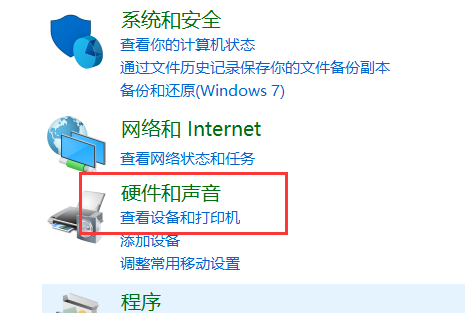
2、如果有噪音,右击屏幕右下角的[扬声器]图标,选择[录音设备]。
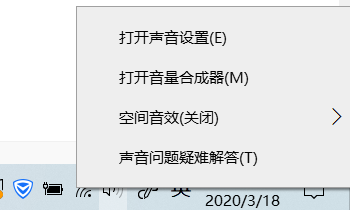
3、然后,双击录音中的麦克风;然后,在“音量”中,将麦克风增强功能拉到左侧(0.0db),然后单击“应用程序”。
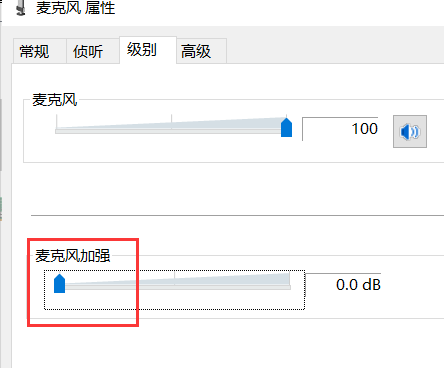
4、如果“应用程序”按钮为灰色,则可以输入“常规”选项来更改麦克风名称,然后单击。建议先返回“Lead”界面,然后按“Apple”,最后点击“OK”退出。
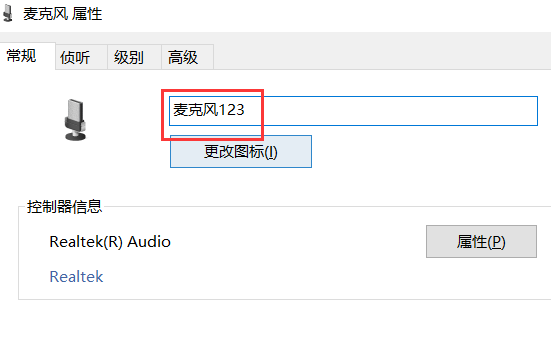
3。如果使用麦克风讲话时可以听到自己的声音,可以在“麦克风属性”中找到“收听”项,取消选中收听设备,然后单击“应用”。
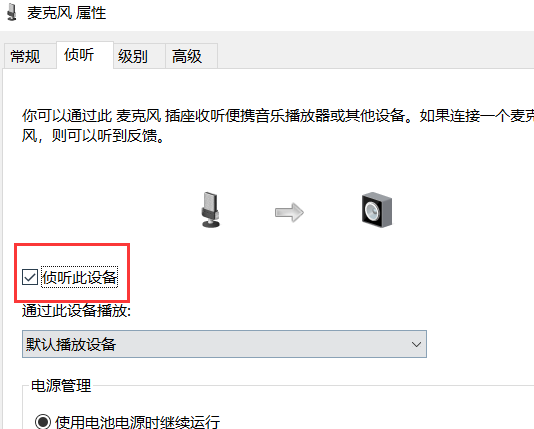
上文是电脑麦克风有杂音怎么办?电脑麦克风有杂音的解决方法的内容了,文章的版权归原作者所有,如有侵犯您的权利,请及时联系本站删除,更多相关麦克风有杂音的资讯,请关注收藏西西下载站。
下一篇:【简单有效】-win11声卡驱动安装失败的两种解决技巧











